
下载app免费领取会员


Revit风管绘制干货技巧分享
您知道绘制时风管尺寸是大小如何设置的吗?
我们绘制风管时其安装高度如何修改?
绘制水平风管及立管绘制是怎么完成的?
不同风管管径大小的对正方式有哪几种?
为什么绘制风管时总是会产生多余管件?
1、风管尺寸
【系统】→【风管】,修改放置界面跳出可修改风管尺寸,与属性浏览器相关数据可联动修改,如图1所示。
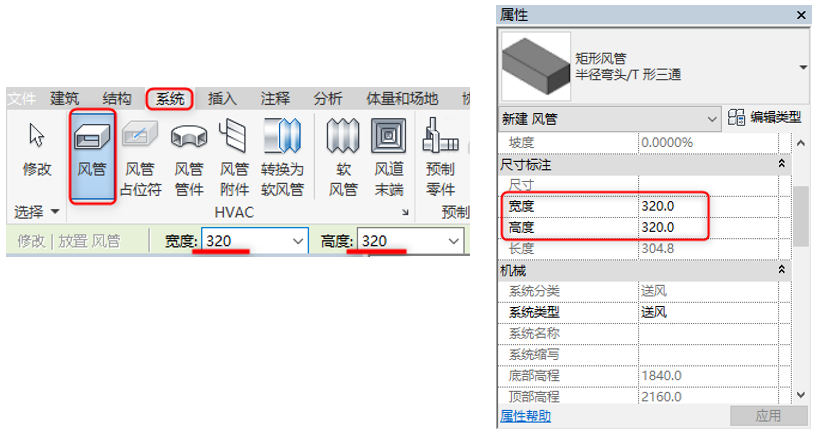
图1
2、风管高度
【系统】→【风管】,修改放置界面跳出可修改风管高度,与属性浏览器相关数据可联动修改,如图2所示。
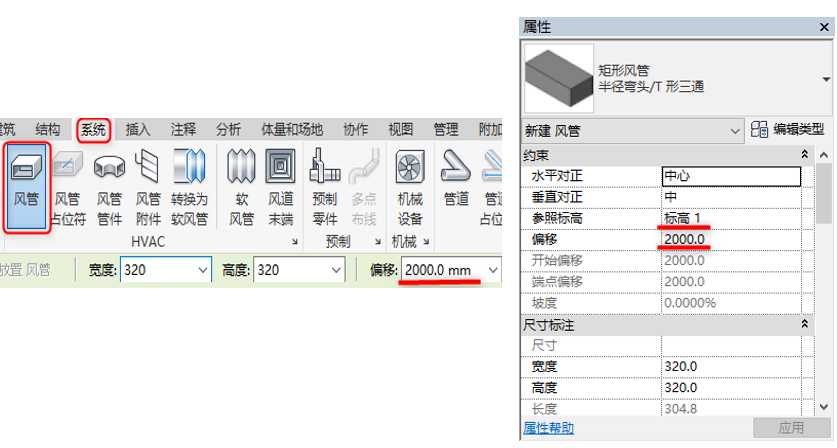
图2
3、绘制水平风管及立管方法
a.绘制水平风管通过修改放置界面宽度/高度数值完成风管变径尺寸修改及绘制,如图3所示。
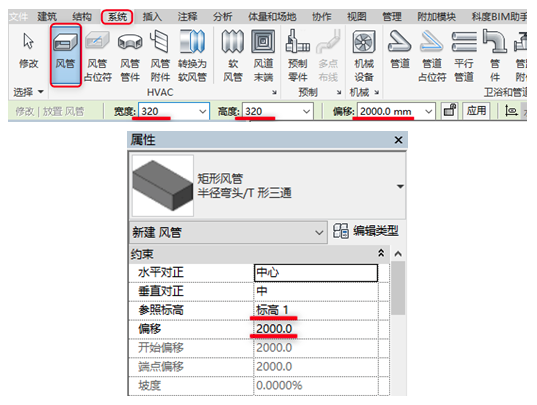
图3
b.绘制立管风管启动绘制风管前设置并修改偏移高度数值,完成立管绘制,偏移数值小于原始高度为向下翻弯,大于原始高度为向上翻弯,如图4所示。
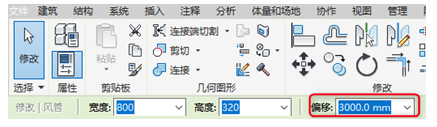
图4
4、风管对正
a.绘制前设置启动风管绘制命令后出现对正设置,有9种对正方式可选择,如图5所示。
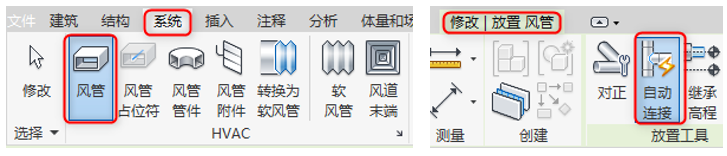
图5
水平对正:以风管起始点鼠标方向为依据,风管的“中心”“左”“右”设置为参照对齐,使风管部分边缘线水平对齐,如图6所示。
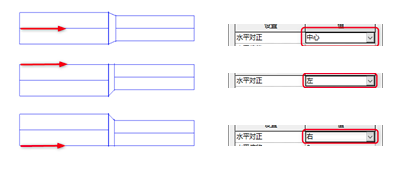
图6
垂直对正:以风管垂直方向为判断依据,风管的“中”“底”“顶”设置为参照对齐,使风管部分边缘线水平对齐,如图7所示。
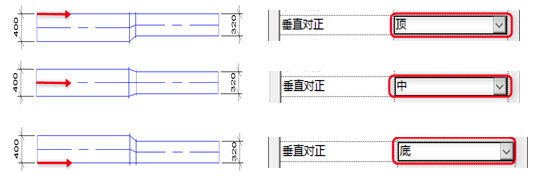
图7
b.绘制时修改已绘制完成风管可修改风管对正方式,9种对正方式可选择,如图8所示。

图8
以九宫格图标显示风管的对正方式,通过点击可修改,控制点作为对正参照端点,以箭头方式显示,如图9所示。
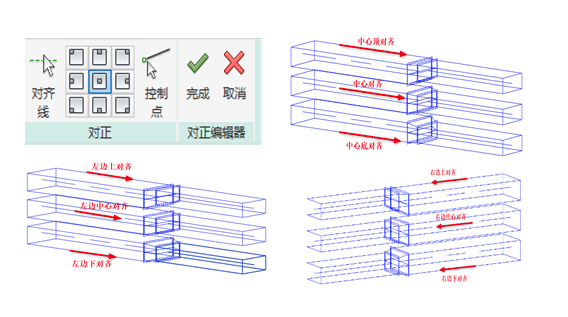
图9
5、风管自动连接
风管绘制前或者过程中,可以选择打开或者关闭自动连接按钮。
选择打开“自动连接”可实现连接相同高程的风管,自动生成三通或者四通管件。
绘制不同系统风管相同高程时,请关闭“自动连接”,以避免生成不必要的三通或者四通管件,如图10所示。

图10
Revit中文网作为国内知名BIM软件培训交流平台,几十万Revit软件爱好者和你一起学习Revit,不仅仅为广大用户提供相关BIM软件下载与相关行业资讯,同时也有部分网络培训与在线培训,欢迎广大用户咨询。
网校包含各类BIM课程320余套,各类学习资源270余种,是目前国内BIM类网校中课程最有深度、涵盖性最广、资源最为齐全的网校。网校课程包含Revit、Dynamo、Lumion、Navisworks、Civil 3D等几十种BIM相关软件的教学课程,专业涵盖土建、机电、装饰、市政、后期、开发等多个领域。
需要更多BIM考试教程或BIM视频教程,可以咨询客服获得更多免费Revit教学视频。
本文版权归腿腿教学网及原创作者所有,未经授权,谢绝转载。

上一篇:Revit技巧 | 风管在revit中的哪里?Revit如何快速搞定风管绘制设置?
下一篇:Revit技巧 | REVIT怎么做风管?Revit如何快速删除及修改风管系统?
推荐专题
- Revit技巧 | 如何将家具族文件在Revit中导入并转换为桌子模型
- Revit技巧 | Revit是什么的缩写?Revit软件是干什么用的?
- Revit技巧 | Revit地质建模
- Revit技巧 | 如何将Revit文件复制到另一个项目中
- Revit技巧 | Revit裁剪视图怎么用?REVIT中裁剪视图教程步骤
- Revit技巧 | Revit视图如何应用?REVIT同一视图不同详细程度
- Revit技巧 | Revit为何会持续显示转圈并最终闪退?
- Revit技巧 | 如何在Revit中添加材质?
- Revit技巧 | 在Revit中如何添加图案填充样式
- Revit技巧 | 学习如何在Revit中绘制幕墙




















































